Aspek halus dalam Overwatch 2: Kembangkan sempadan dan tukar nama samaran
Kemas kini Nama Pengguna Overwatch 2 anda: Panduan Komprehensif
Nama Overwatch 2 anda adalah lebih daripada sekadar nama samaran; Ini identiti dalam talian anda. Panduan ini memperincikan cara menukar battletag (PC dan cross-platform) atau gamertag konsol (Xbox dan PlayStation).
Jadual Kandungan
- Bolehkah anda menukar nama anda dalam Overwatch 2?
- Cara menukar nama anda dalam Overwatch 2
- Menukar nama panggilan anda di PC
- Menukar Nama Anda di Xbox
- Menukar nama pengguna anda di PlayStation
- Cadangan akhir
Bolehkah anda menukar nama anda dalam Overwatch 2?
Ya! Menukar nama anda adalah mudah, walaupun kaedah bergantung pada platform dan tetapan silang platform anda.
Cara menukar nama anda dalam Overwatch 2
Nama dalam permainan anda terikat dengan akaun Battle.net anda (Battletag).
Pertimbangan utama:
- Perubahan Nama Percuma: Anda mendapat satu perubahan battletag percuma.
- Perubahan Nama Berbayar: Perubahan seterusnya menanggung bayaran (kira -kira $ 10 USD; periksa harga rantau anda di kedai Battle.net).
- Main Cross-Platform: Jika diaktifkan, gunakan kaedah PC. Jika dilumpuhkan, gunakan tetapan konsol.
Menukar nama samaran anda di PC (atau konsol dengan lintas bermain diaktifkan)
- Log masuk ke laman web rasmi Battle.net.
- Klik nama pengguna semasa anda (atas kanan).
- Pilih "Tetapan Akaun."
- Cari battletag anda dan klik ikon pensil "kemas kini" biru.
- Masukkan battletag baru anda (ikuti garis panduan penamaan).
- Klik "Tukar Battletag anda."
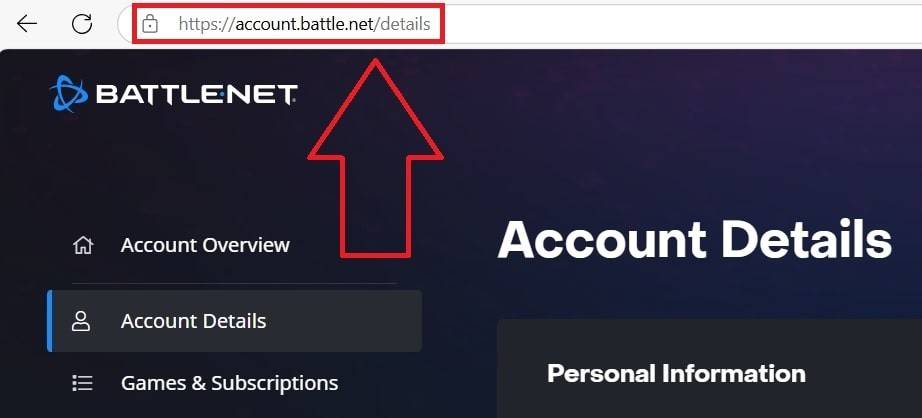

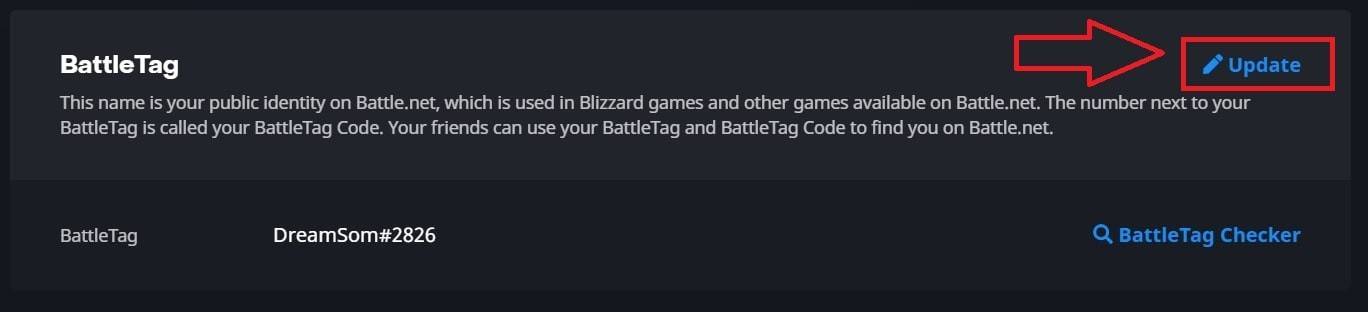
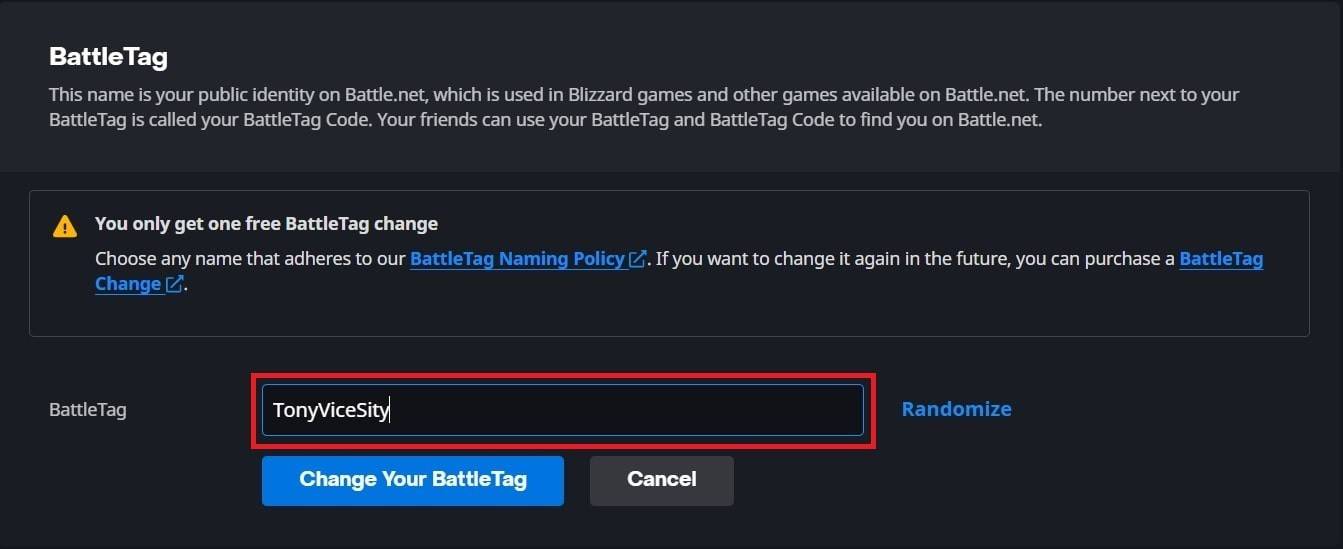
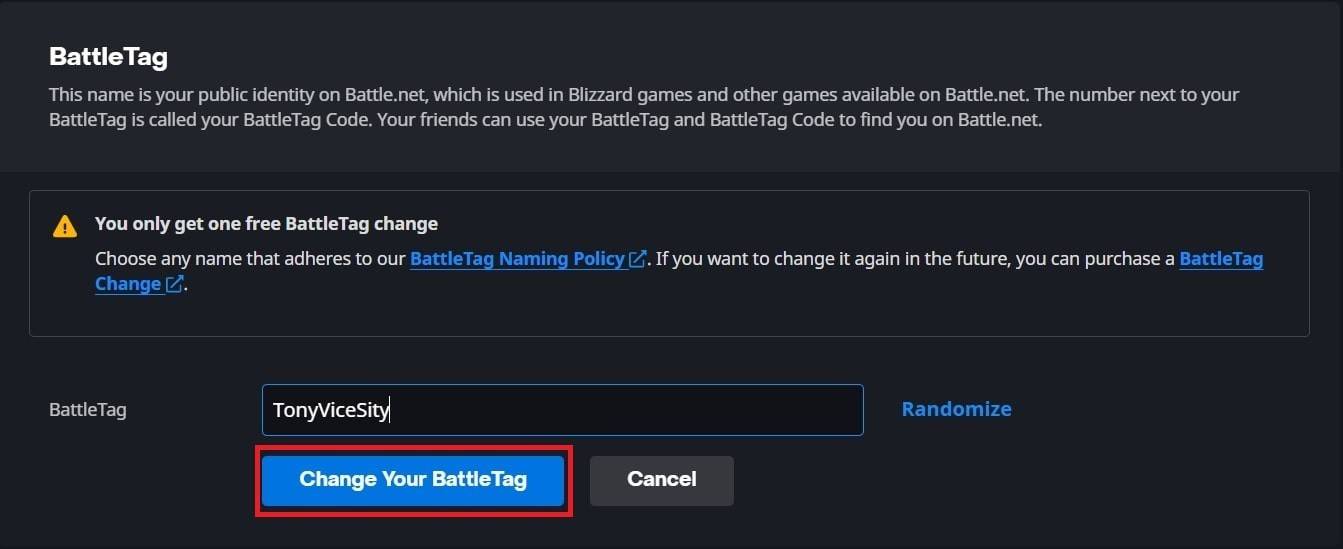
Nota: Kemas kini mungkin mengambil masa sehingga 24 jam untuk menyebarkan sepenuhnya.
Menukar Nama Anda di Xbox (dilumpuhkan silang bermain)
Nama dalam permainan anda mencerminkan Xbox Gamertag anda.
- Tekan butang Xbox.
- Navigasi ke "Profil & Sistem," kemudian profil anda.
- Pilih "Profil Saya," kemudian "Sesuaikan Profil."
- Klik gamertag anda, masukkan nama baru, dan ikuti arahan pada skrin.



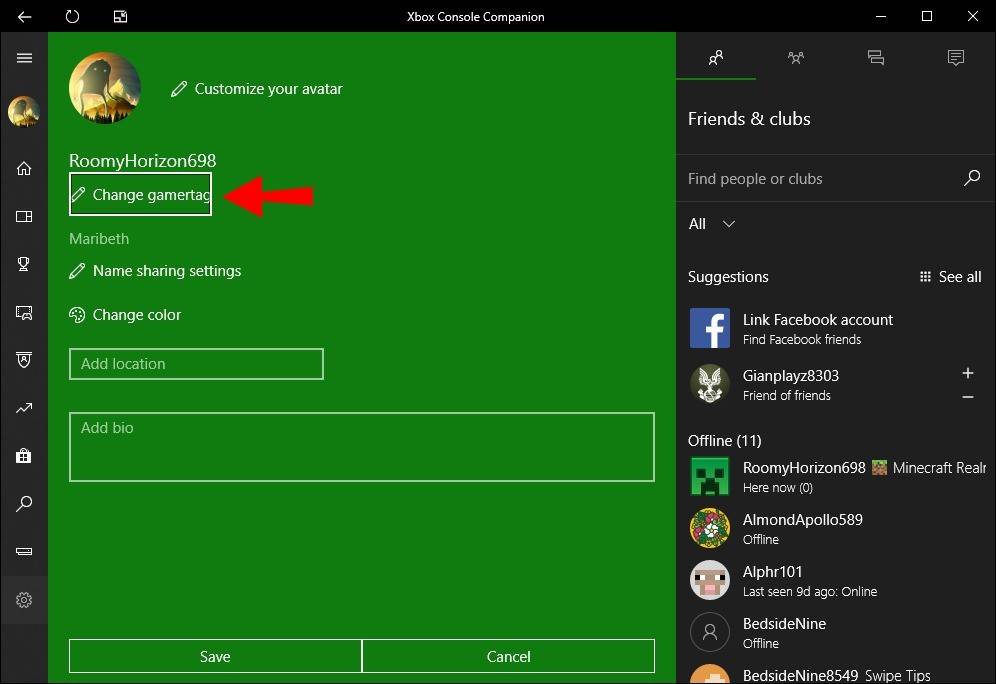
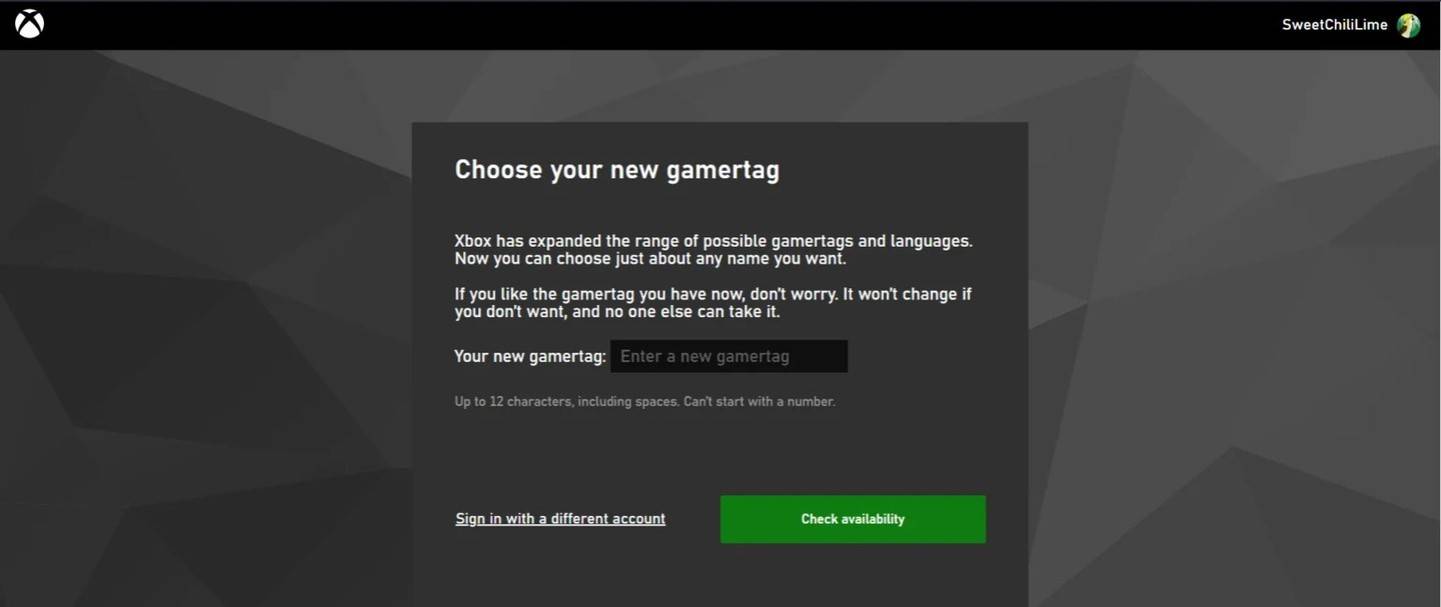
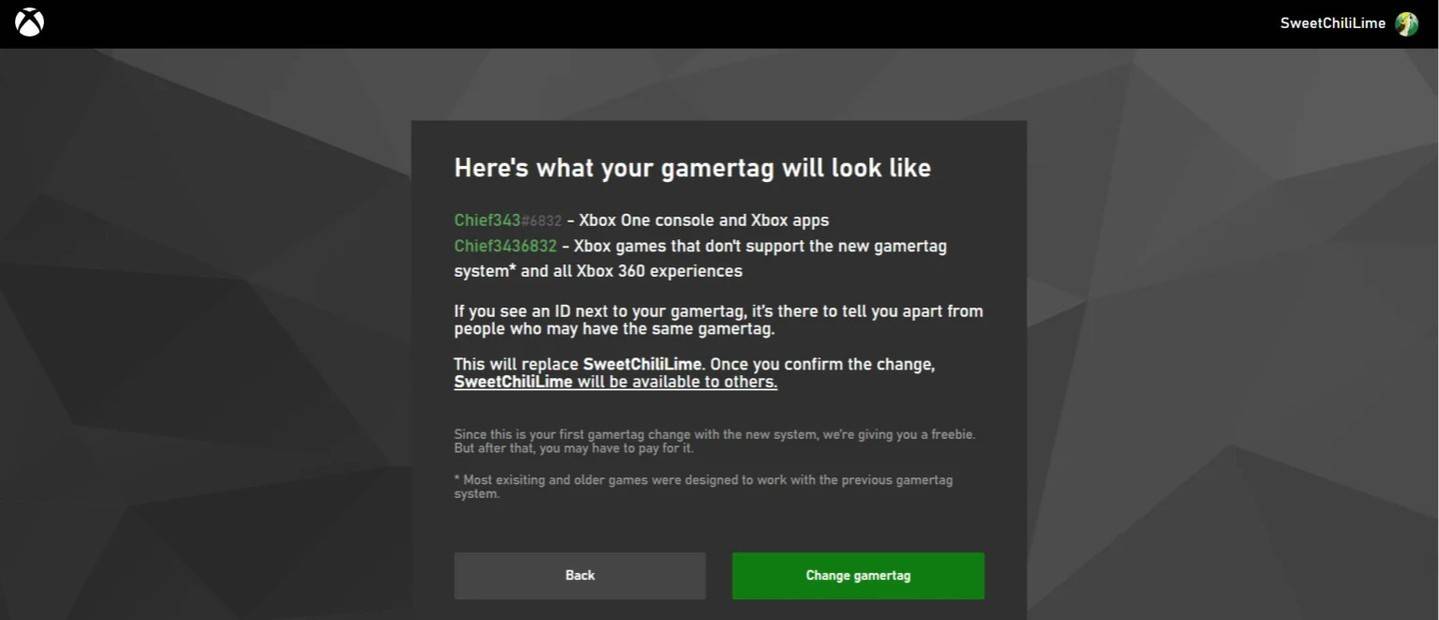
Nota: Nama yang diubah hanya dapat dilihat oleh pemain Xbox yang lain dengan dilumpuhkan silang.
Menukar Nama Pengguna Anda di PlayStation (dilumpuhkan silang bermain)
Nama dalam permainan anda ialah ID PSN anda.
- Pergi ke "Tetapan," kemudian "pengguna dan akaun."
- Pilih "Akaun," kemudian "profil."
- Cari "ID Online" dan klik "Tukar ID Dalam Talian."
- Masukkan nama baru anda dan sahkan.
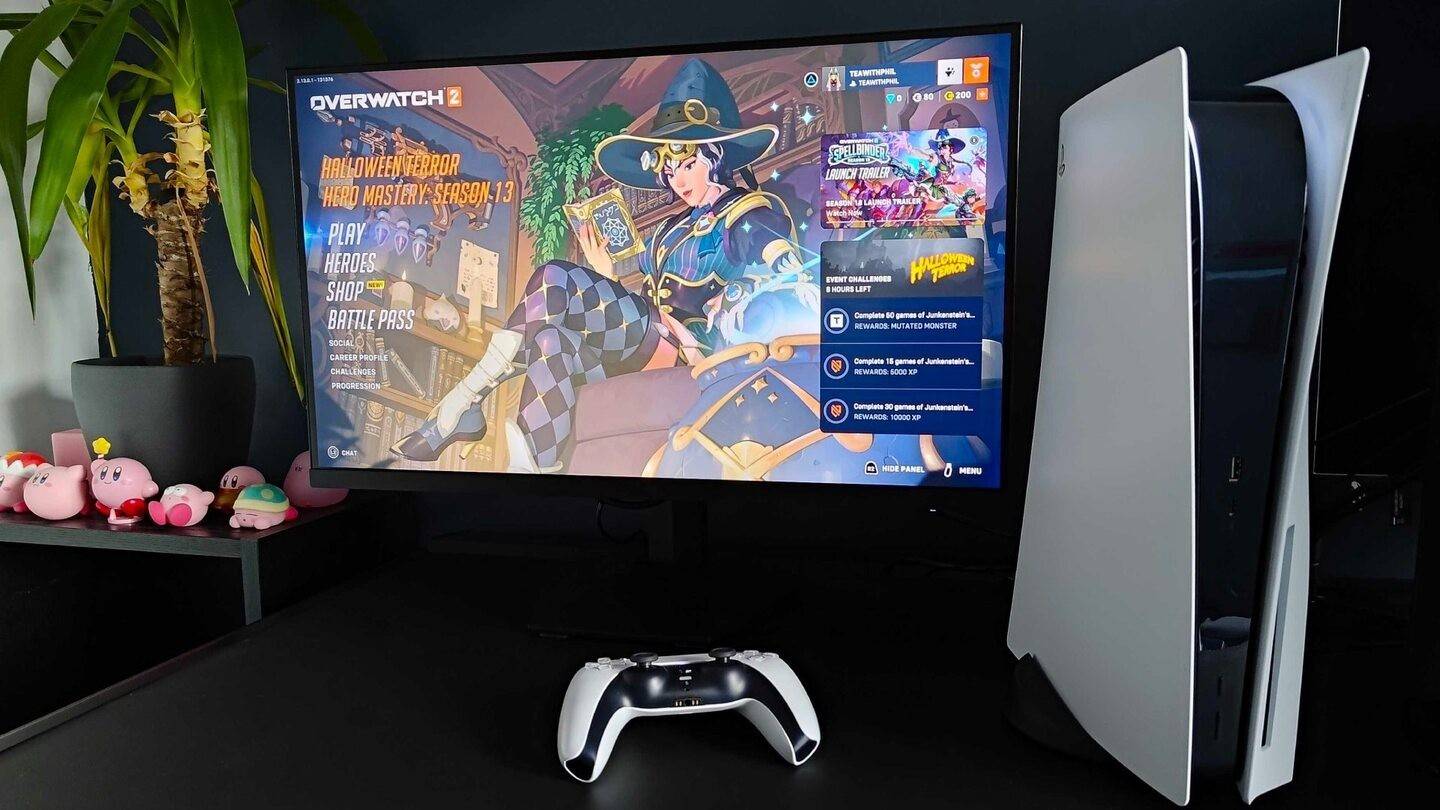
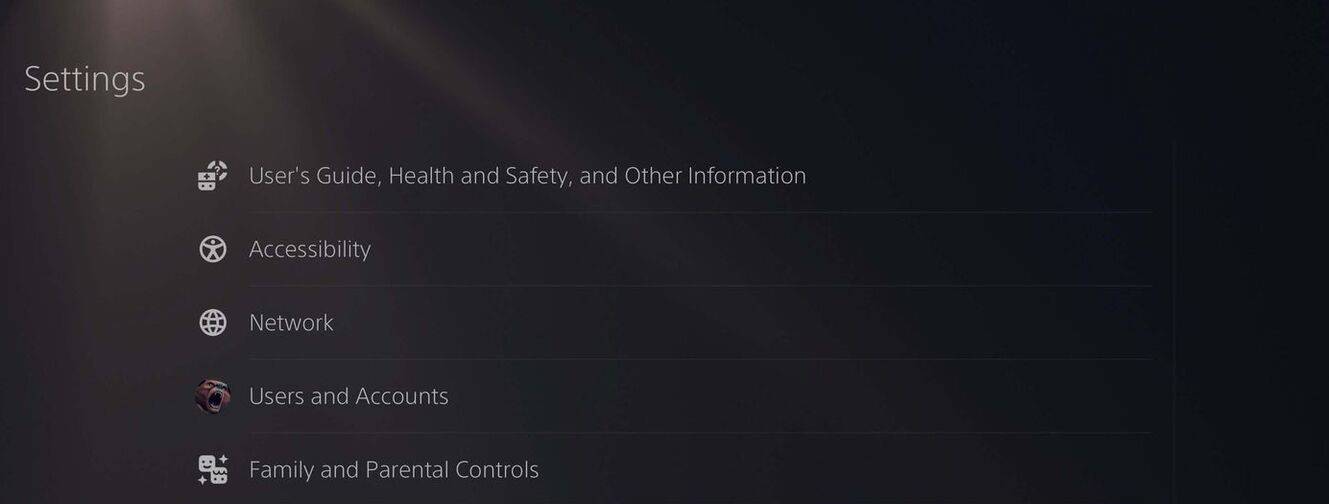
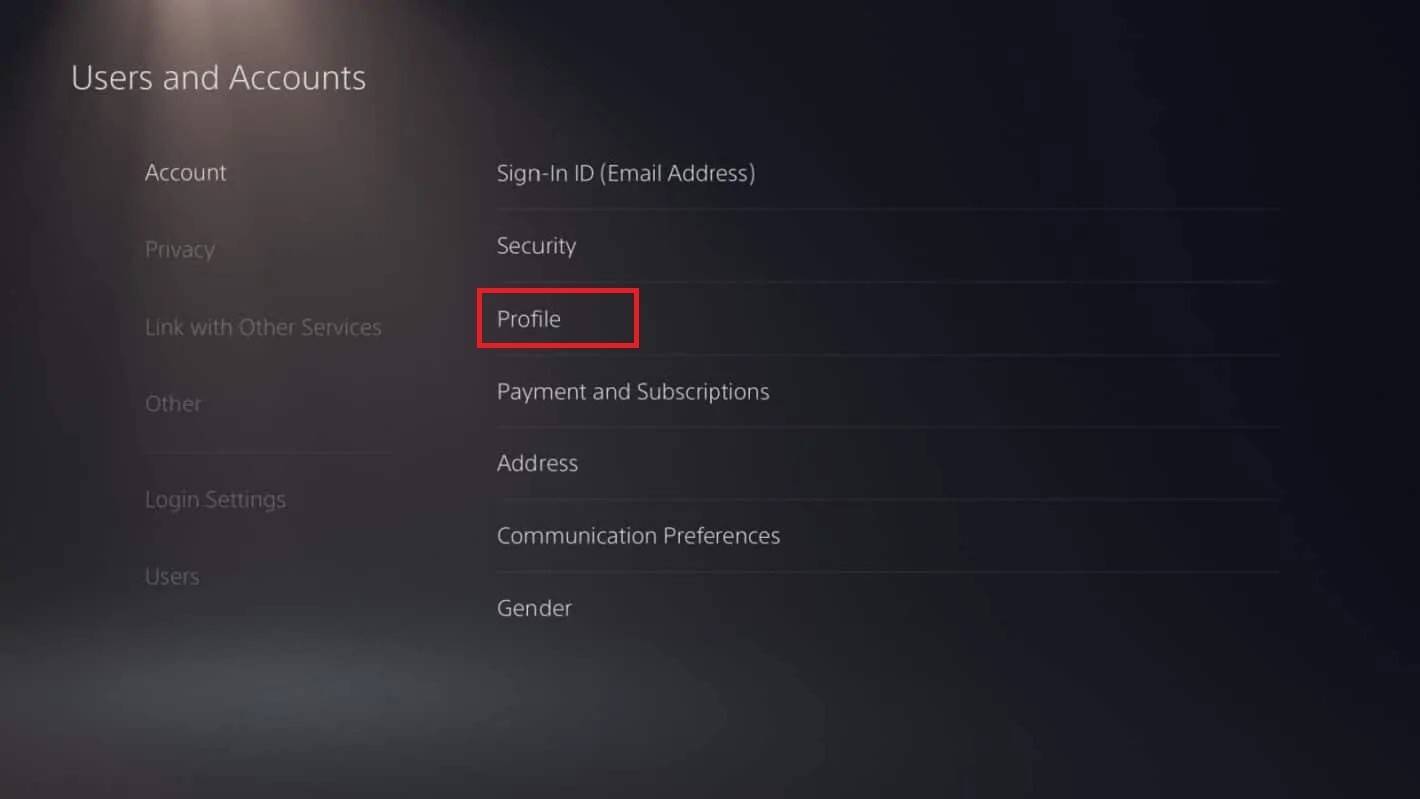
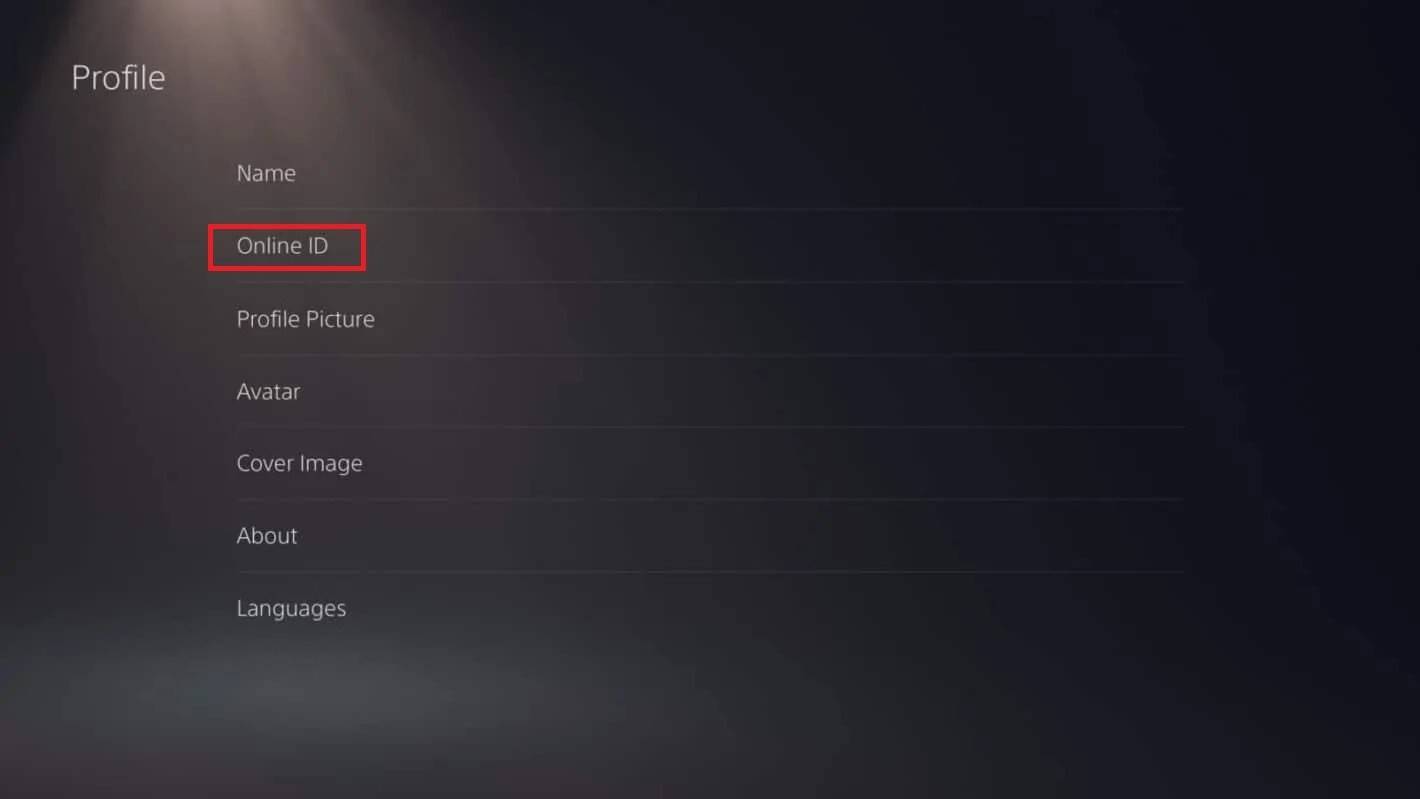
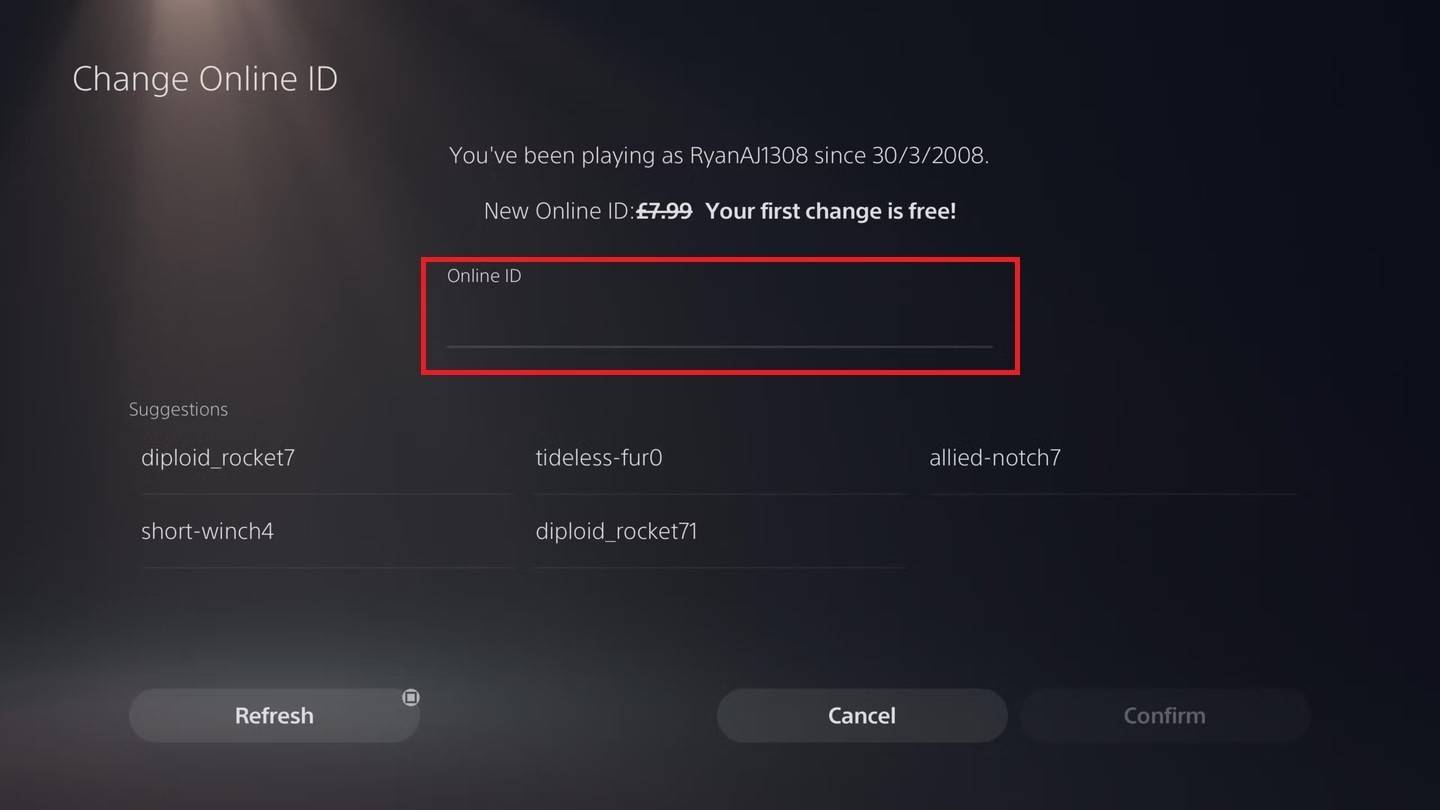
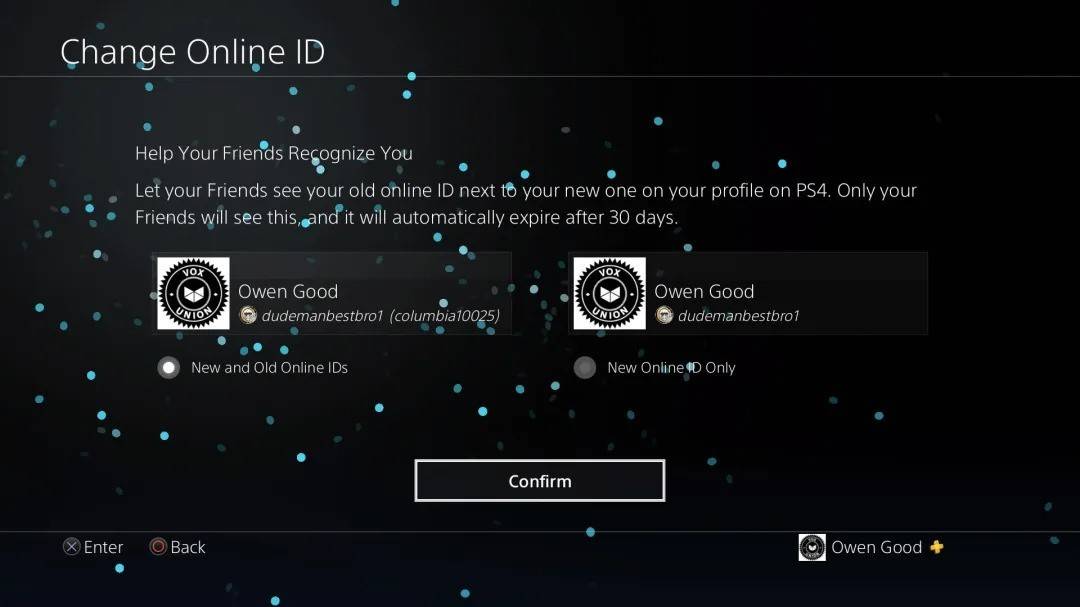
Nota: Nama yang diubah hanya dapat dilihat oleh pemain PlayStation yang lain dengan dilumpuhkan silang.
Cadangan akhir
Pilih kaedah yang sejajar dengan platform dan tetapan silang anda. Ingat had perubahan nama percuma dan kos perubahan berikutnya. Pastikan dana yang mencukupi dalam dompet Battle.net anda jika diperlukan.
-
 Jan 16,25FrontLine Perempuan 2: Senarai Peringkat Exilium Dikeluarkan Satu lagi permainan gacha percuma untuk dimainkan, satu lagi kedudukan watak untuk membimbing pilihan pelaburan anda. Senarai peringkat watak Girls’ Frontline 2: Exilium ini membantu anda mengutamakan watak yang berbaloi dengan sumber anda. Barisan Hadapan Gadis 2: Senarai Tahap Watak Exilium Berikut ialah pecahan yang tersedia pada masa ini
Jan 16,25FrontLine Perempuan 2: Senarai Peringkat Exilium Dikeluarkan Satu lagi permainan gacha percuma untuk dimainkan, satu lagi kedudukan watak untuk membimbing pilihan pelaburan anda. Senarai peringkat watak Girls’ Frontline 2: Exilium ini membantu anda mengutamakan watak yang berbaloi dengan sumber anda. Barisan Hadapan Gadis 2: Senarai Tahap Watak Exilium Berikut ialah pecahan yang tersedia pada masa ini -
 Feb 19,25Musim pertama pesaing Marvel mencatatkan kursus Pesta Marvel Musim 1: Peta Nightscape New York City Pesta Marvel Musim 1 terus memperluaskan kandungannya, menambah peta baru bertemakan di sekitar New York City pada waktu malam bersama Fantastic Four Heroes dan Cosmetics. Panduan ini memperincikan setiap peta baru. Jadual Kandungan Empayar Malam Abadi: m
Feb 19,25Musim pertama pesaing Marvel mencatatkan kursus Pesta Marvel Musim 1: Peta Nightscape New York City Pesta Marvel Musim 1 terus memperluaskan kandungannya, menambah peta baru bertemakan di sekitar New York City pada waktu malam bersama Fantastic Four Heroes dan Cosmetics. Panduan ini memperincikan setiap peta baru. Jadual Kandungan Empayar Malam Abadi: m -
 Mar 17,25Semua pencapaian fiksyen berpecah & bagaimana membuka kunci mereka Menyelam ke dalam fiksyen pengembaraan co-op yang menawan dari Hazelight Studios! Panduan ini menggariskan setiap pencapaian, memastikan anda dan pasangan anda menakluki setiap cabaran. Walaupun sesetengah trofi diperoleh secara semulajadi melalui cerita, ramai yang memerlukan penjelajahan menyeluruh dan tindakan yang unik. Gunakan g ini
Mar 17,25Semua pencapaian fiksyen berpecah & bagaimana membuka kunci mereka Menyelam ke dalam fiksyen pengembaraan co-op yang menawan dari Hazelight Studios! Panduan ini menggariskan setiap pencapaian, memastikan anda dan pasangan anda menakluki setiap cabaran. Walaupun sesetengah trofi diperoleh secara semulajadi melalui cerita, ramai yang memerlukan penjelajahan menyeluruh dan tindakan yang unik. Gunakan g ini -
 Feb 02,25Roblox: Kod Saingan untuk Januari 2025 Dikeluarkan Pautan cepat Semua kod pesaing Cara Menebus Kod Saingan Mencari lebih banyak kod pesaing Saingan, permainan tempur Roblox yang popular, menawarkan solo dan pasukan duels yang mendebarkan. Sama ada pertarungan 1v1 atau pertempuran pasukan 5v5, permainan yang menarik menjadikannya permainan pertempuran Roblox teratas. Pemain mendapat kunci melalui pertarungan
Feb 02,25Roblox: Kod Saingan untuk Januari 2025 Dikeluarkan Pautan cepat Semua kod pesaing Cara Menebus Kod Saingan Mencari lebih banyak kod pesaing Saingan, permainan tempur Roblox yang popular, menawarkan solo dan pasukan duels yang mendebarkan. Sama ada pertarungan 1v1 atau pertempuran pasukan 5v5, permainan yang menarik menjadikannya permainan pertempuran Roblox teratas. Pemain mendapat kunci melalui pertarungan
